- Rette: COD Warzone Memory Error 0-1766
- 1. Tjek din internetforbindelse
- 2. Luk Løbende opgaver
- 3. Nulstil din Wi-Fi-router
- 4. Juster skærmindstillinger på Xbox
- 5. Rydning af MAC-adresse på Xbox
- 6. Gendan licenser på Xbox
- 7. Bekræft og reparer spilfiler på pc
- 8. Opdater grafikdrivere på pc
- 9. Udfør en ren opstart på pc’en
- 10. Nulstil din Xbox-konsol
Call of Duty: Warzone er et gratis online battle royale-spil, der kommer med Modern Warfare, og MW-spillere kan nemt spille BR-tilstand. Selvom det er en stor succes på spilmarkedet, er der masser af fejl og fejl, der er blevet rapporteret af spillere over hele kloden. Nu er COD Warzone Memory Error 0-1766 noget, som flere Xbox- og pc-brugere er begyndt at rapportere om.
Ifølge rapporterne online bliver berørte Warzone-spillere enten smidt ud af spillet, eller også bliver spillet ved med at crashe meget. Derfor, hvis du også står over for den samme fejl, så fortvivl ikke. Det forventes, at nogle af de mulige årsager er der, såsom et problem med internetforbindelse, apps, der kører i baggrunden, problemer med spilfiler osv.

Rette: COD Warzone Memory Error 0-1766
Her har vi formået at give dig en håndfuld måder, hvorpå du nemt kan rette denne fejl. Så lad os uden videre hoppe ind i guiden nedenfor.
1. Tjek din internetforbindelse
- Hvis du i tilfældet er en af de kablede internetforbindelsesbrugere, så sørg for at kontrollere, om Ethernet-kablet er korrekt tilsluttet og kører godt eller ej.
- Men hvis du har problemer med den kablede forbindelse, så sørg for at bruge Wi-Fi til at kontrollere problemet.
- Hvis du allerede bruger Wi-Fi og har problemer med det, så prøv at tænde for din Wi-Fi-router. Sluk bare for routeren > Tag strømkablet ud og vent i omkring 30 sekunder > Sæt til sidst strømkablet tilbage i routeren og opret forbindelse til internettet igen for at kontrollere problemet.
- Husk, at hvis flere enheder er forbundet til internettet, så prøv at afbryde dem eller sluk for internettet for at reducere unødvendig mængde.
2. Luk Løbende opgaver
Det er nødvendigt at lukke unødvendige baggrundsopgaver på din Xbox-konsol eller pc overhovedet. Dette vil helt sikkert forbedre systemets ydeevne. For at gøre det:
Annoncer
Til Xbox:
- Tryk på Xbox knap på din controller for at åbne menuen.
- Nu vil du se en liste over spil og apps, der kører i baggrunden.
- Hvis et spil eller en app kører, og du ikke har brug for det lige nu, skal du sørge for at vælge det spil eller den app, du vil lukke.
- Tryk blot på Menu-knap (ikon for hamburgermenu) > Vælg Afslut.
- Udfør de samme trin for hver app eller spil, du vil lukke.
Til pc:
- Trykke Ctrl + Shift + Esc-tasterne at åbne Jobliste på pc’en.
- Sørg derefter for at klikke på Processer faneblad > Klik for at vælge en specifik opgave, der kører unødigt i baggrunden og bruger højere CPU/hukommelse.

- Når du er valgt, skal du klikke på Afslut opgave at klare opgaven.
- Du skal udføre de samme trin for hver tredjepartsopgave, du vil lukke. Sørg for ikke at lukke nogen systemtjenester eller nyttige, da du i nogle tilfælde kan opleve problemer.
Reklame
RETNING: COD Warzone Pacific crasher efter opdatering | PC
Sådan rettes Call of Duty Hardlock
Rette: Call of Duty Warzone Pacific Controller afbryder forbindelsen
3. Nulstil din Wi-Fi-router
Du bør også prøve at udføre en blød nulstilling af din Wi-Fi-router for at rydde enhver form for systemfejl eller netværkscache-problem (hvis nogen). Sørg for at trykke og holde Reset-knappen på routeren nede i omkring 30 sekunder, og slip derefter knappen. LED-indikatorerne på routeren holder op med at blinke i et stykke tid og opdateres automatisk.
Annoncer
Når det er gjort, betyder det, at du har nulstillet din Wi-Fi-router. Nu skal du blot oprette forbindelse til Wi-Fi-netværket igen og begynde at bruge internettet. Hvis det kræves, skal du muligvis konfigurere Wi-Fi-adgangskoden og SSID igen fra routerens admin-dashboard, eller endda skal du konfigurere IP-konfigurationen i routerens trådløse indstillinger.
4. Juster skærmindstillinger på Xbox
- Tryk på Xbox knap på Xbox-controlleren.
- Sørg derefter for at flytte til højre for at vælge tandhjul ikon og åben Indstillinger.
- Fra venstre rude skal du flytte ned til Display & lyd.
- Vælg Video output > Fra Skærm sektion, kan du justere Løsning til 1080P [Fuld HD].
- Dernæst skal du sørge for at gå over til Fremskreden sektion og vælg derefter Videotilstande.
- Fjern derefter markeringen i Tillad 4K og Tillad HDR afkrydsningsfelter én efter én.
Nogle Xbox-brugere har nævnt, at denne metode hjalp dem med at rette Warzone Memory Error 0-1766.
5. Rydning af MAC-adresse på Xbox
Nå, at rydde din MAC-adresse på Xbox-konsollen burde være praktisk for dig, når du har genstartet den én gang. At gøre det:
Annoncer
- Tryk på Xbox knap på controlleren.
- Flyt derefter til højre for at vælge tandhjul ikon og åben Indstillinger.
- Rul ned for at finde Netværks indstillinger > Vælg Avancerede indstillinger.
- Vælg Alternativ Mac-adresse > Ryd Alternativ Mac-adresse.
- Endelig bør din Xbox-konsol genstarte automatisk for at opdatere systemcachen.
6. Gendan licenser på Xbox
- Start ‘Indstillinger’ mulighed > Gå over til ‘Kontostyring’.
- Vælg ‘Gendan dine licenser’ > Vent et stykke tid med at behandle det.
- Til sidst skal du genstarte din Xbox-konsol og kontrollere, om den løser problemet eller ej.
7. Bekræft og reparer spilfiler på pc
Chancerne er også store for, at dine installerede spilfiler på en eller anden måde enten mangler eller er beskadiget. Hvis du også føler det samme, skal du sørge for at følge nedenstående trin for nemt at verificere og reparere spilfiler ved hjælp af spilstarteren.
- Start Battle.net klient og gå til Krigszone side.

- Klik på tandhjul ikon > Klik på Scan og reparer.
- Vent på, at scanningen er fuldført > Genstart derefter klienten og Warzone-spillet for at rette hukommelsesfejlen 0-1766 fuldstændigt.
8. Opdater grafikdrivere på pc
Det ser ud til, at opdatering af grafikkortdriveren på Windows-computeren nemt kan løse spilnedbrud overhovedet. Nogle gange kan en forældet grafikdriver forårsage et sådant problem, som er ret almindeligt for pc-brugere.
- Trykke Windows + X nøgler til at åbne Hurtig startmenu.
- Klik på Enhedshåndtering fra listen.
- Dobbeltklik på Skærmadaptere for at udvide listen.
- Nu, Højreklik på det dedikerede grafikkort.

- Vælg Opdater driver > Klik på Søg automatisk efter drivere.
- Hvis der er en tilgængelig opdatering, vil den automatisk downloade og installere opdateringen.
- Når du er færdig, skal du sørge for at genstarte din pc for at anvende ændringer.
9. Udfør en ren opstart på pc’en
Hvis intet virker for dig, så prøv at udføre en ren opstart på pc’en for at løse problemet.
- Først og fremmest skal du sørge for at trykke på Windows + R nøgler til at åbne LØB dialogboks.
- Type msconfig og klik derefter på Okay at åbne System konfiguration.

- Gå nu over til Tjenester fanen > Sørg for at sæt kryds i afkrydsningsfeltet af Skjul alle Microsoft-tjenester.
- Klik derefter på Slå alt fra og det vil deaktivere resten af de tjenester, der er vist på listen.
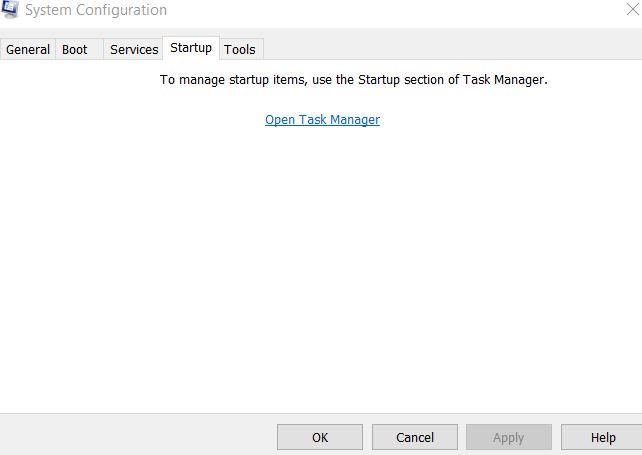
- Gå til Start op fanen > Klik på Åbn Task Manager.
- Sørg nu for, at du er på Start op fanen.
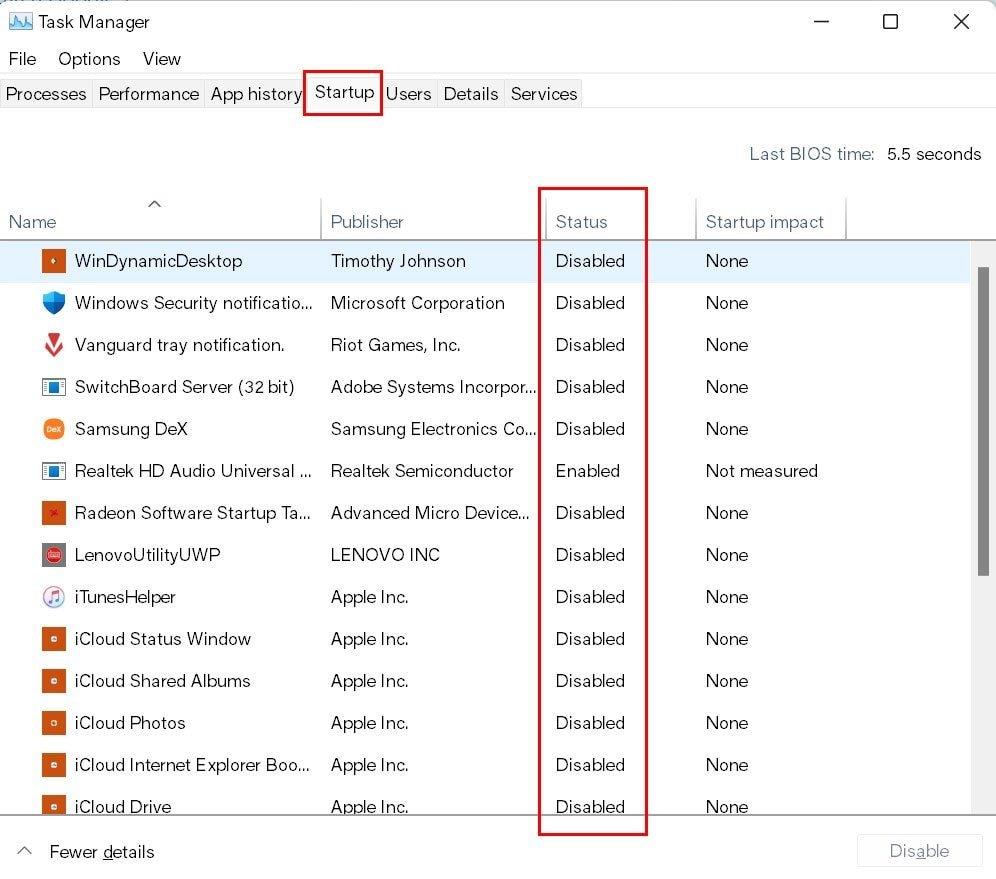
- Højreklik på de programmer eller tjenester, der bruger større startpåvirkning, og vælg Deaktiver.
- Gør det samme for alle tredjepartsprogrammer eller -tjenester.
- Når du har gjort alt, gå tilbage til System konfiguration vindue og klik på ansøge derefter Okay for at gemme ændringer.
- Til sidst skal du genstarte din computer og kontrollere for Warzone Memory Error 0-1766 igen.
10. Nulstil din Xbox-konsol
Bemærk venligst, at nulstilling af din konsol vil slette data fuldstændigt som indstillinger, installerede apps og spil osv.
- Først og fremmest skal du trykke på Xbox knap på controlleren.
- Gå derefter over til ‘Profil og system’ mulighed.
- Vælg nu ‘Indstillinger’ > Vælg ‘System’.
- Find ud af og vælg ‘Konsolinfo’.
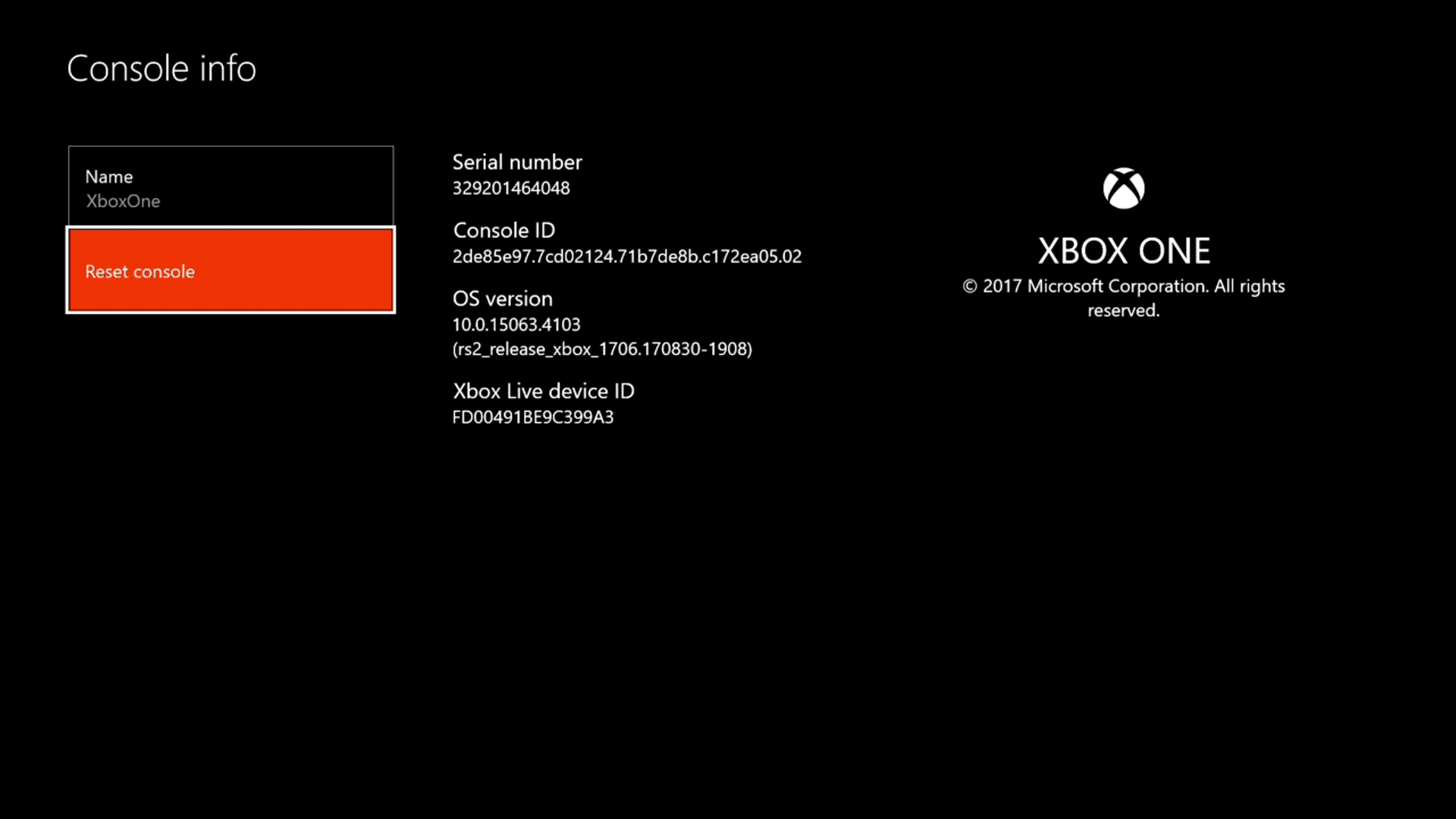
- Vælg ‘Nulstil konsol’ mulighed og vent på, at processen er fuldført.
- Når det er gjort, genstarter konsollen automatisk i systemet igen.
- Log ind på den eksisterende Xbox-konto og geninstaller Warzone.
Det er, det gutter. Vi antager, at denne guide var nyttig for dig. For yderligere spørgsmål kan du kommentere nedenfor.
